こんにちは!今日は、Microsoft Wordで文書に新しいページを追加する方法を、パソコンが苦手な方でもわかりやすくご紹介します。例えば、報告書やお手紙、日記などを作成しているとき、「次のページをどうやって作るの?」と悩んだことはありませんか?そんなときに役立つ、簡単な方法をお伝えします。
Enterキーを使ってページを追加する方法
まずは、最もシンプルな方法からご紹介します。
手順
- Wordを開き、文書の最後にカーソルを置きます。
- キーボードの「Enter」キーを何度か押します。
- すると、新しいページが追加されます。
この方法は、文書の最後に新しいページを追加したいときに便利です。ただし、段落の途中でページを分けたい場合には、次にご紹介する方法を試してみてください。
Ctrl + Enterで改ページを挿入する方法
文書の途中で新しいページを追加したいときには、この方法が役立ちます。
手順
- カーソルを新しいページを挿入したい位置に置きます。
- キーボードで「Ctrl」キーと「Enter」キーを同時に押します。
- すると、その位置から新しいページが始まります。
この方法を使うと、文書の途中でもスムーズに新しいページを追加できます。
「空白のページ」を挿入する方法
次に、空白のページを文書の途中に挿入したいときの方法をご紹介します。
手順
- カーソルを新しいページを挿入したい位置に置きます。
- 「挿入」タブをクリックします。
- 「ページ」グループの中から「空白のページ」を選択します。
- すると、その位置に空白のページが挿入されます。
この方法で挿入された空白のページには、改ページが2回挿入された状態になります。
「ページ区切り」を挿入する方法
特定の位置から新しいページを始めたいときには、この方法が便利です。
手順
- カーソルを新しいページを始めたい位置に置きます。
- 「挿入」タブをクリックします。
- 「ページ」グループの中から「ページ区切り」を選択します。
- すると、その位置から新しいページが始まります。
この方法は、文書の途中で新しいページを開始したいときに便利です。
よくある質問や疑問
Q1: Enterキーを何度も押してページを分けるのはダメですか?
はい、Enterキーを何度も押してページを分ける方法は避けましょう。なぜなら、後から文章を編集したときにページの位置がずれてしまう可能性があるからです。上記で紹介した方法を使うことで、ページの位置が固定され、編集時にも安心です。
Q2: 新しいページを追加した後、前のページの内容が消えたりしませんか?
いいえ、新しいページを追加しても、前のページの内容は消えません。ページの追加は、文書の構成を整理するための操作であり、既存の内容には影響を与えません。
今すぐ解決したい!どうしたらいい?
いま、あなたを悩ませているITの問題を解決します!
「エラーメッセージ、フリーズ、接続不良…もうイライラしない!」
あなたはこんな経験はありませんか?
✅ ExcelやWordの使い方がわからない💦
✅ 仕事の締め切り直前にパソコンがフリーズ💦
✅ 家族との大切な写真が突然見られなくなった💦
✅ オンライン会議に参加できずに焦った💦
✅ スマホの重くて重要な連絡ができなかった💦
平均的な人は、こうしたパソコンやスマホ関連の問題で年間73時間(約9日分の働く時間!)を無駄にしています。あなたの大切な時間が今この悩んでいる瞬間も失われています。
LINEでメッセージを送れば即時解決!
すでに多くの方が私の公式LINEからお悩みを解決しています。
最新のAIを使った自動応答機能を活用していますので、24時間いつでも即返信いたします。
誰でも無料で使えますので、安心して使えます。
問題は先のばしにするほど深刻化します。
小さなエラーがデータ消失や重大なシステム障害につながることも。解決できずに大切な機会を逃すリスクは、あなたが思う以上に高いのです。
あなたが今困っていて、すぐにでも解決したいのであれば下のボタンをクリックして、LINEからあなたのお困りごとを送って下さい。
ぜひ、あなたの悩みを私に解決させてください。
まとめ
Microsoft Wordで新しいページを追加する方法は、いくつかあります。状況に応じて使い分けることで、文書作成がよりスムーズになります。特に、ショートカットキー「Ctrl + Enter」を使う方法は、素早くページを追加できるのでおすすめです。
他にも疑問やお悩み事があれば、お気軽にLINEからお声掛けください。

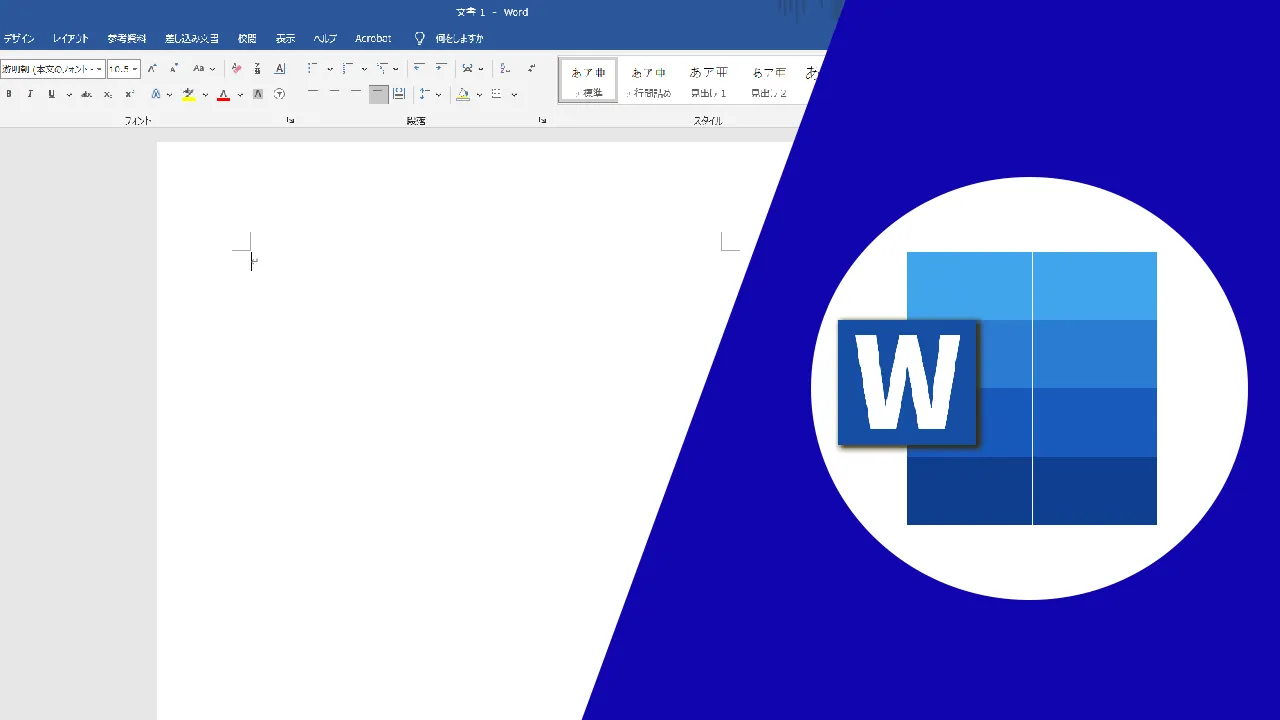




コメント